当前位置:主页 > Windows7系统教程 >
win7系统如何更改鼠标指针形状|win7系统更改鼠标指针形状的教程
更新时间:2018-10-05 作者:win7系统下载 来源:www.win71234.com
win7系统如何更改鼠标指针形状|win7系统更改鼠标指针形状的教程?
本文向大家介绍win7 32位旗舰版系统更改鼠标指针形状的方法,一般情况下,win7系统鼠标指针是一个箭头形状,许多追求个性化的用户觉得没有特色,时间久了,看着非常不好看。那么有什么办法可以更改鼠标指针形状呢?方法当然是有的,接下来win71234小族就告诉大家关于win7系统更改鼠标指针形状的解决方法。
推荐:win7 64位纯净版
1、首先,点击开始菜单,之后,点击控制面板;
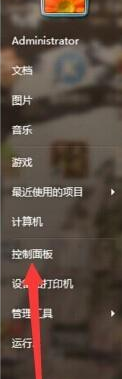
2、进入调整计算机设置后,右上角的查看方式更改为小图标 ,接下来点击轻松访问中心后,点击回车键;
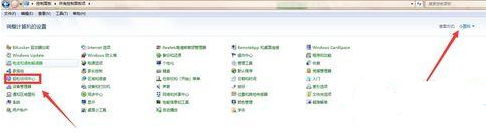
3、进入轻松访问中心后,找到“使用计算器更易于使用”选项;
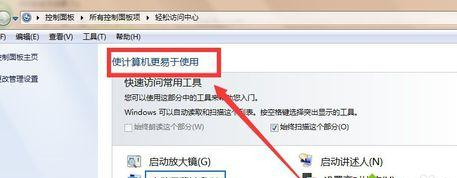
4、然后找到“使鼠标更易于使用“,点击进入;
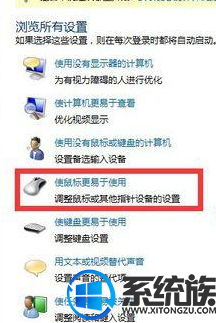
5、现在鼠标是常规白色,还可以更改为其他样式;
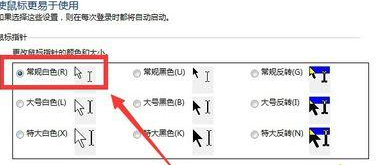
6、这时,鼠标更改为大号白色后,点击确定选项。
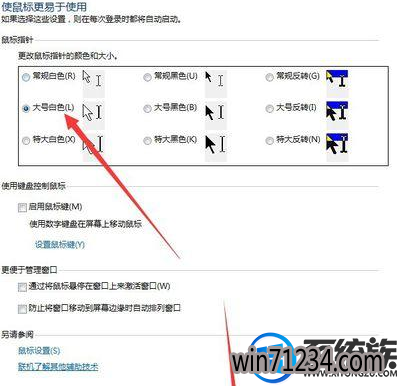
大家可以根据个人喜好来更改鼠标指针形状,简单实用的小方法,希望本教程内容可以帮助到大家!记得关注win71234哦!
本文向大家介绍win7 32位旗舰版系统更改鼠标指针形状的方法,一般情况下,win7系统鼠标指针是一个箭头形状,许多追求个性化的用户觉得没有特色,时间久了,看着非常不好看。那么有什么办法可以更改鼠标指针形状呢?方法当然是有的,接下来win71234小族就告诉大家关于win7系统更改鼠标指针形状的解决方法。
推荐:win7 64位纯净版
1、首先,点击开始菜单,之后,点击控制面板;
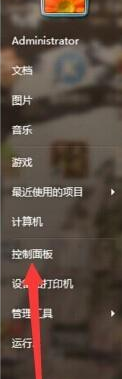
2、进入调整计算机设置后,右上角的查看方式更改为小图标 ,接下来点击轻松访问中心后,点击回车键;
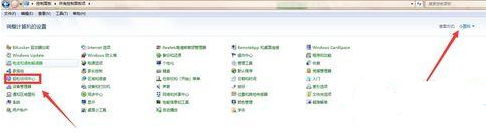
3、进入轻松访问中心后,找到“使用计算器更易于使用”选项;
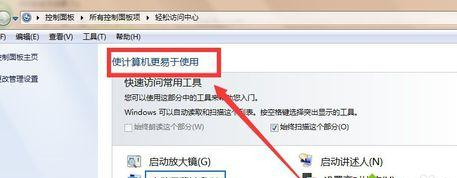
4、然后找到“使鼠标更易于使用“,点击进入;
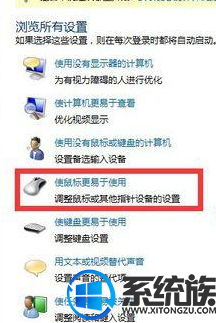
5、现在鼠标是常规白色,还可以更改为其他样式;
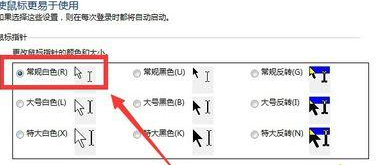
6、这时,鼠标更改为大号白色后,点击确定选项。
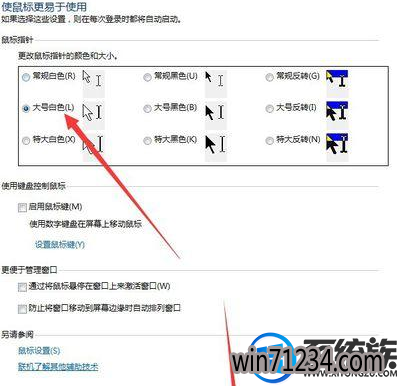
大家可以根据个人喜好来更改鼠标指针形状,简单实用的小方法,希望本教程内容可以帮助到大家!记得关注win71234哦!
相关Windows7系统教程推荐
- 得得Win10玩游戏时提示显示器驱动程序停止响应并已恢复怎么办? 2017-09-10
- 老毛桃Win10纯净版无法使用winrar提示拒绝访问要如何处理 2016-11-04
- W7出现“应用程序发生异常 未知的软件异常”怎么办 2016-07-16
- 电脑公司Win8.1 SP1正式版蓝屏死机提示错误代码Error C000009A的 2016-09-17
- 深度技术Win10系统中将桌面背景设置透明渐变效果的诀窍 2016-04-22
- 番茄花园Win10系统全新刻录功能支持ISO格式镜像刻录的技巧 2016-04-19
- Win8.1大白菜专业版系统天气无法加载的解决方法 2018-03-12
- win10更换软件桌面图标的小技巧 2017-11-15
- 快速清除电脑公司Win10系统垃圾有高招 2017-01-20
- BitLocker加密后忘记了中关村Win8.1旗舰版密码的破解技巧 2016-09-05
win7 64位系统排行
Windows7系统教程推荐
- 登录界面Win10系统默认输入法的更改方法05-09
- 如何解决系统基地Win10企业版系统软件不兼容的问题?05-18
- 雨林木风Win10系统打开Word程序提示宏错误的解决措施04-22
- win7玩使命召唤2不能全屏如何办?|win7玩使命召唤2不能全屏的处理办09-09
- 深度完美win10系统火狐浏览器无法安装更新出错如何解决?09-24
- 系统之家Win10系统怎么进入bios设置与bios的设置方法05-11
- Windows10专业版系统开机加速,将多余的第三方加载项去除的方法06-06
- W7下建立无法删除文件夹以确保系统重要资料的安全07-24
- 深度技术Win10系统系统玩CF找不到bugtrap.dll的正确解决步骤12-27
 win7系统下载
win7系统下载




